Ampliar el texto y otras funciones útiles de accesibilidad para el iPhone
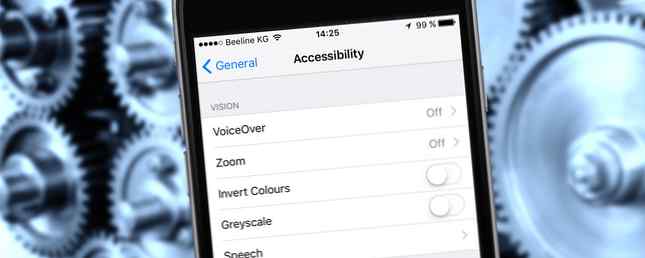
Las características de accesibilidad de tu iPhone son legendarias. Hay tantos, que brindan un sorprendente nivel de personalización a un sistema operativo conocido por su naturaleza restrictiva y bloqueada..
Si desea aumentar el tamaño del texto de su iPhone, dígale que elija las selecciones de texto o habilite otras funciones prácticas para facilitar el uso del teléfono, puede hacerlo todo desde un solo menú..
La última vez que echamos un vistazo a estas opciones fue en 2013 bajo iOS 6 Forzar a su iPhone a usar Landscape y más con iOS Opciones de accesibilidad Forzar a su iPhone a usar Landscape y más con iOS Opciones de accesibilidad Los productos de Apple están notoriamente cerrados a los retoques - Puede hacer jailbreak a su dispositivo, o puede usarlo según lo previsto: cuidadosamente pulido, una aplicación a la vez. Para acomodar a personas con necesidades especiales; disminuido ... Leer más. Desde entonces, varias versiones nuevas de iOS han hecho que el sistema operativo sea aún más inclusivo..
El menú de accesibilidad
Si nunca ha explorado completamente la aplicación de configuración del iPhone, es posible que no haya encontrado el menú de accesibilidad. Esta escondido debajo Ajustes> General> Accesibilidad, y encontrarás todas las características que se discuten a continuación allí. También puede encontrarlo iniciando la aplicación Configuración, bajando la pantalla para mostrar un campo de búsqueda y usándolo para encontrar la función que está buscando.
Hacer el texto más fácil de leer
Ya sea que tenga dificultades para leer el texto de cerca o simplemente para que el tamaño de fuente de iOS predeterminado sea demasiado pequeño, puede ajustar el tamaño de todo el texto en todo el sistema operativo bajo la Texto más grande campo.
Por cierto, también puede reducir el tamaño del texto con esta opción, en caso de que prefiera ajustar más en su pantalla. Arrastre el control deslizante para ajustar el tamaño del texto, o use Tamaños de accesibilidad más grandes Opción para habilitar texto aún más grande en aplicaciones compatibles..

Texto en negrita pondrá énfasis en todo el texto, lo que facilita la lectura sin tener que ajustar el tamaño (también puede habilitar ambos). Si desea habilitar esta opción, deberá reiniciar su iPhone.
los Aumentar contraste sección contiene la opción de Reducir la transparencia, que deshabilita los efectos de fondo sofisticados utilizados por el Centro de control, Centro de notificaciones y otras áreas del sistema operativo.
En su lugar, estas secciones aparecen opacas: habilitar esta función en iPhones antiguos también acelerará el rendimiento. Hay opciones para Colores oscuros y Reducir el punto blanco - si no estás seguro de necesitarlos, pruébalos; siempre puedes deshabilitarlos luego.

En general Accesibilidad menú, también puede encontrar opciones para Formas de botones y Etiquetas de encendido / apagado. El primero reemplaza las opciones de navegación que aparecen en la parte superior de la pantalla con una flecha de fondo sombreada, que algunos usuarios pueden ver mejor. Etiquetas de encendido / apagado añade un “yo” para y “O” para los conmutadores de apagado de iOS, que es un cambio estético bastante menor.
Tu iPhone puede leerte
Existen muchas razones por las que puede querer que su iPhone le lea, como si está ocupado haciendo algo (como cocinar o limpiar) y quiere escuchar una noticia o un correo electrónico leído en voz alta. Si eso te parece bien, dirígete a la Habla sección para ver algunas opciones que tal vez desee habilitar.

Habla Selección le permite seleccionar texto como lo haría normalmente (pulsando dos veces y arrastrando) y luego elegir Hablar Botón para escuchar el texto resaltado leído en voz alta, incluso puede pausar y ajustar la velocidad de reproducción.
Pantalla de Hablar Es otra opción, y le permite deslizarse hacia abajo desde la parte superior de la pantalla con dos dedos para que toda la pantalla le hable en voz alta.. Habla texto automático es una opción que habla automáticamente las opciones de autocapitalización y autocorrección pendientes en voz alta antes de que se realicen.
Para usuarios con discapacidad visual., Narración es una función mucho más avanzada que proporciona funciones de pulsar para hablar en casi todos los aspectos del sistema operativo. Para ver bien lo que ofrece, eche un vistazo a nuestra mirada en profundidad VoiceOver VoiceOver hace que los dispositivos de Apple sean más accesibles que nunca VoiceOver hace que los dispositivos de Apple sean más accesibles que nunca El presidente de la American Foundation of the Blind reconoce que "Apple ha hecho más por accesibilidad que cualquier otra compañía hasta la fecha ", y VoiceOver jugó un papel importante en eso. Lee mas .
reducir el movimiento
Cuando se lanzó iOS 7, algunos usuarios se quejaron de que la animación de zoom que se produce al iniciar una aplicación desde la pantalla de inicio estaba causando mareos. Apple también introdujo un efecto de paralaje activado por inclinación en el que los iconos parecen “flotador” sobre el fondo de la pantalla de inicio.
Ambas funciones se pueden deshabilitar habilitando reducir el movimiento desde el menú de accesibilidad.

Algunos usuarios han afirmado que desactivar los efectos de movimiento puede salvar la vida útil de la batería, pero es poco probable que la función genere un ahorro notable de energía..
Desactivar Shake para deshacer
¿Sabías que puedes sacudir tu iPhone para deshacer cosas? Si siempre está activando la función accidentalmente, sin duda estará muy familiarizado con el cuadro de alerta que aparece cada vez que lo activa..
Si prefiere desactivar shake para deshacer por completo, puede hacerlo bajo Agitar para deshacer, pero tenga en cuenta que perderá la funcionalidad por completo (a menos que esté usando un tipo de teclado de hardware en su iPhone o iPad usando el tipo de teclado de su Mac en su iPhone o iPad usando el teclado de su Mac. Use su teclado de MacBook o Apple para escribir en su iPhone o iPad, sin luchar con la pantalla táctil. Leer más, entonces puede golpear comando + z).
Flash LED para Alertas
¿Tiene problemas para escuchar las alertas de su iPhone y las llamadas telefónicas? Tal vez perpetuamente mantenga su iPhone silenciado. En caso de que las alertas de vibración no sean suficientes, puede habilitar Flash LED para Alertas para llamar su atención cada vez que reciba un mensaje de texto o correo electrónico, reciba una llamada, tenga un temporizador o cualquier otra cosa realmente.

La función funciona independientemente del tipo de alerta, pero puede que no sea excelente si está utilizando su teléfono en algún lugar donde no desea llamar la atención (como un cine). También puede obtener algunas miradas extrañas en el tren si su flash LED se apaga repentinamente también, así que tenga eso en cuenta.
Enrutamiento automático de audio a auriculares o altavoz
Si depende de un auricular para contestar llamadas telefónicas, o si es una persona de acción de negocios que está permanentemente conectada a algún tipo de auricular Bluetooth, entonces Llamada enrutamiento de audio El menú le permite enrutar automáticamente las llamadas entrantes a un dispositivo de su elección. La función funciona tanto para llamadas telefónicas estándar como para FaceTime.

Primero deberá conectar un dispositivo Bluetooth a través de Ajustes> Bluetooth menú, o elija el Altavoz La opción es que todas las llamadas activen automáticamente el altavoz integrado de su iPhone cada vez que las conteste..
Bloquea tu iPhone en una aplicación
Ya sea que tenga hijos y desee permitirles el acceso a su iPhone para jugar un juego o mirar YouTube sin eliminar todos sus correos electrónicos, o si está usando su iPad para recopilar suscripciones a boletines en un evento y no lo hace. No quiero que la gente acceda al resto de tus cosas., Acceso guiado es como lo haces.

La característica restringe tu iPhone a una sola aplicación. Una vez habilitado, puedes haga triple clic en el botón de inicio en una aplicación para habilitarla, y luego deshabilite áreas completas de la pantalla, el botón de encendido, los controles de volumen y muchas otras configuraciones a través de Opciones botón.
Incluso puede habilitar TouchID y un código de acceso para deshabilitar la función bajo la Accesibilidadmenú.
No olvides el toque de asistencia
Habilitar Toque de asistencia para agregar un botón a la pantalla de tu iPhone, que puedes arrastrar y colocar donde quieras.
Uno de los usos más populares para el toque de asistencia es restaurar la funcionalidad del dispositivo en los casos en que el botón de inicio deja de funcionar. ¿El botón de inicio del iPhone no funciona? Aquí está cómo solucionarlo: ¿el botón de inicio de iPhone no funciona? A continuación le indicamos cómo solucionarlo Antes de comenzar, permítame responder su pregunta más importante: sí, estas correcciones funcionan con todos los dispositivos iOS, no solo con el iPhone. Los probé en el iPad y deberían funcionar bien en ... Leer más, pero también puedes usarlo para forzar el modo horizontal, acceder a funciones ocultas detrás de gestos de deslizamiento como el Centro de notificaciones y el Centro de control, usar Siri e incluso personalizar el menú para tu gusto.

Las funciones personalizadas que puede agregar a Assistive Touch incluyen controles de volumen, tomar una captura de pantalla, sacudir su iPhone (para acceder a Shake to Undo si no puede sacudir físicamente su iPhone) e incluso controles de pellizcar para acercar con una sola mano.
Otras opciones de accesibilidad
El iOS Accesibilidad El menú está lleno de muchas otras opciones para ayudar a que el sistema operativo sea más accesible para quienes lo necesitan. Esto incluye opciones para Bluetooth Audífonos y otras opciones de sonido, como la capacidad de ajustar el balance de audio entre los canales izquierdo y derecho, o forzar Mono audio - e incluso encender automáticamente Subtítulos y Subtítulos donde esté disponible.
Utilizar Toque Alojamiento para habilitar funciones como mantener presionado o descontar toques múltiples, y habilitar Control del interruptor para usar dispositivos externos como iPortal, que está especialmente diseñado para usuarios de sillas de ruedas iPortal permite a los usuarios de sillas de ruedas tener iPhones también iPortal les permite a los usuarios de sillas de ruedas tener iPhones también Estar en una silla de ruedas es esencialmente una pérdida de independencia. iPortal ayuda a recuperar parte de esta independencia mediante el uso de computadoras y teléfonos inteligentes. Lee mas .
Y no lo olvide, mientras que iOS aún está al frente en términos de las opciones de accesibilidad que se ofrecen, los usuarios de Android tienen un conjunto similar de características para hacer uso de Accesibilidad en Android: haga que su dispositivo sea más fácil de usar Accesibilidad en Android: haga su El dispositivo más fácil de usar Android incluye funciones para garantizar que todos puedan disfrutar de su teléfono. Incluso si no está deshabilitado, el menú Accesibilidad contiene algunos trucos ordenados para analizar. Lee mas .
¿Qué opciones de accesibilidad usas en tu iPhone??
Explora más sobre: Accesibilidad, iPad, iPhone.


